
O desktop Linux é uma das interfaces mais eficientes do mercado. Quer você use GNOME, KDE Plasma ou Cinnamon, seu trabalho e experiência pessoal serão fáceis. Mas quando você usa um desses ambientes pela primeira vez, pode se perder fazendo tarefas simples. Uma das tarefas é encontrar os aplicativos que você deseja abrir. Como você faz isso depende de qual ambiente de área de trabalho você usa (e cada ambiente tem vários métodos). Veja como encontrar aplicativos abertos em três dos desktops disponíveis para Linux: GNOME, KDE Plasma e Cinnamon. As instruções neste artigo usam GNOME 3.26.4, KDE Plasma 5.15 e Cinnamon 4.0.9.
GNOMO
Existem duas maneiras de localizar aplicativos em execução com o GNOME: Visão geral das atividades e um atalho de teclado. Com os aplicativos abertos e minimizados (o que significa que os aplicativos estão abertos, mas não visíveis na área de trabalho), selecione Atividades no canto superior esquerdo. Isso abre a Visão geral de atividades, que mostra versões em miniatura de aplicativos minimizados (abertos).
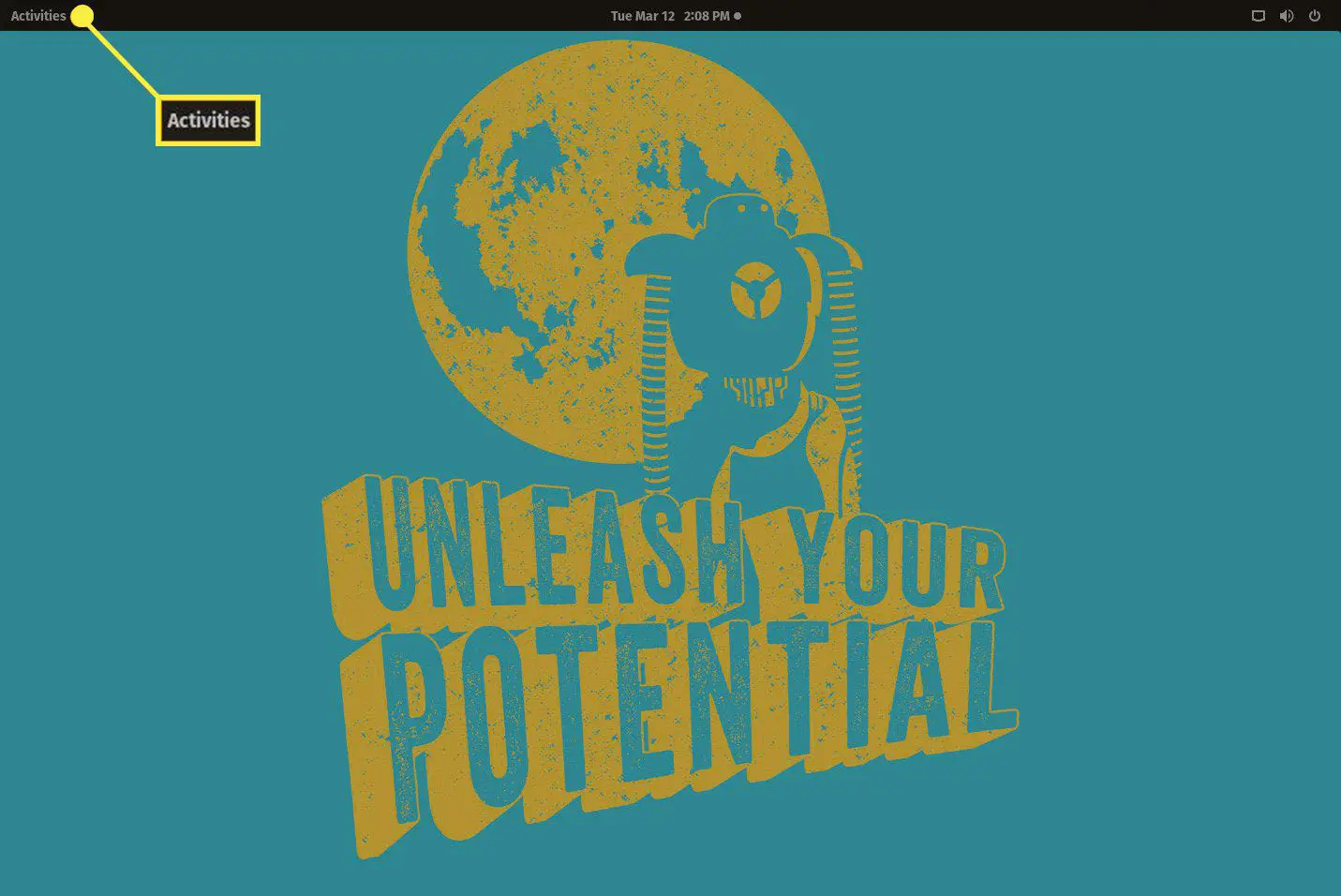
Para exibir um aplicativo minimizado na tela, selecione a miniatura do aplicativo desejado.
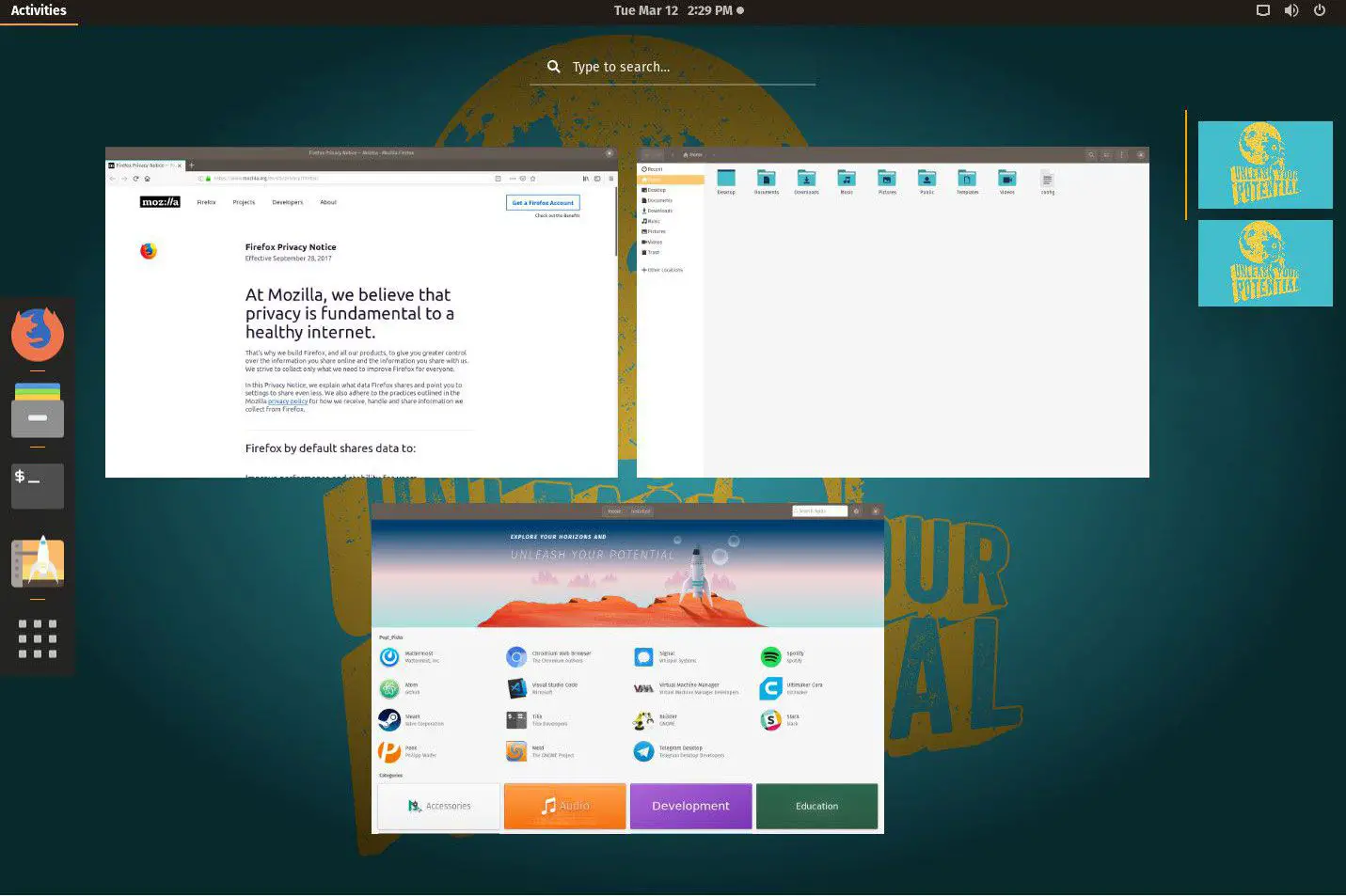
O próximo método para encontrar aplicativos abertos (minimizados) no GNOME é usar o atalho do teclado, Alt + Tab. A ação percorre seus aplicativos abertos no momento. pressione e segure Alt, então aperte Aba até que o aplicativo que você deseja usar esteja em foco. Solte as duas teclas e o aplicativo retornará à área de trabalho e estará pronto para uso.
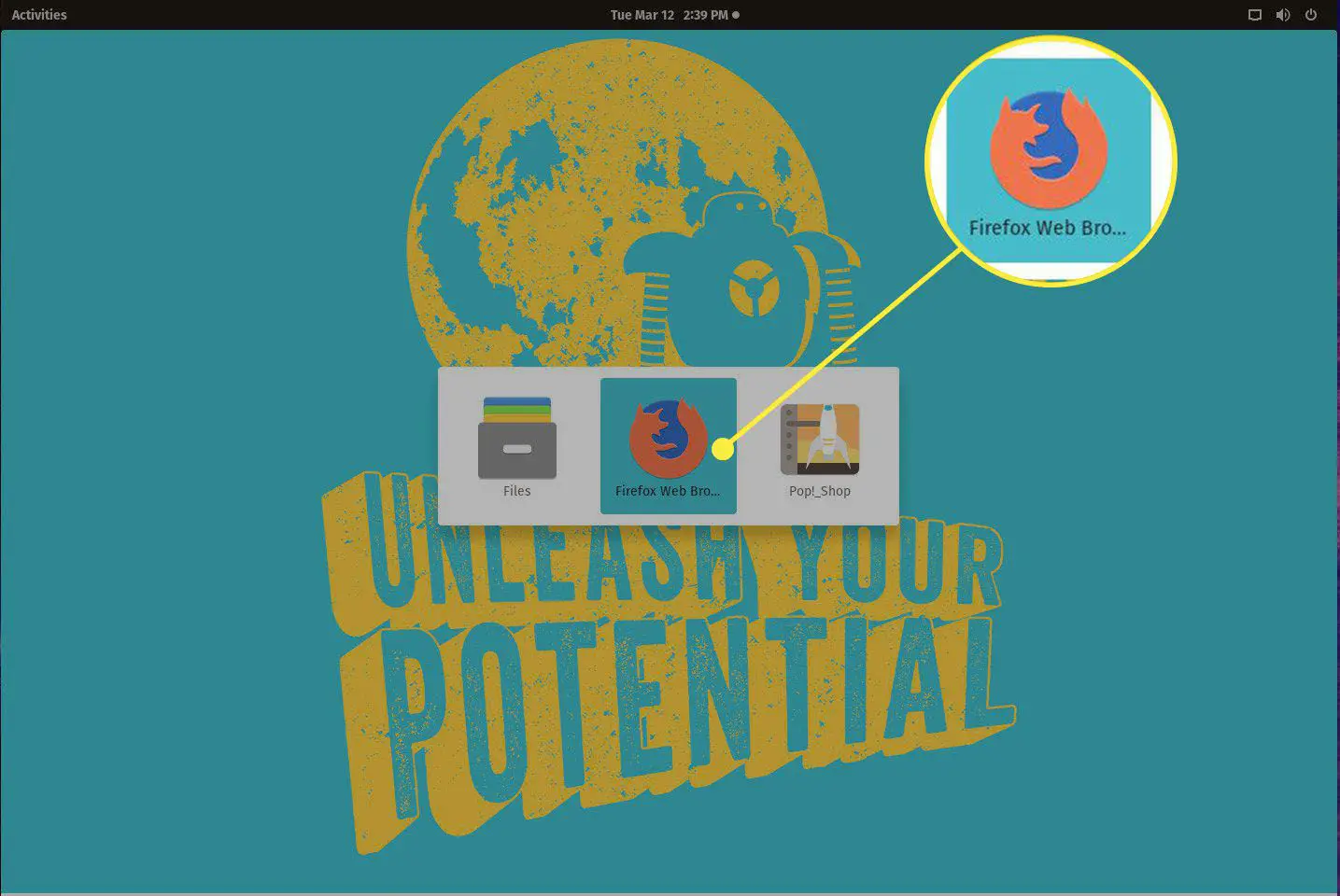
KDE Plasma
A área de trabalho do KDE Plasma torna as coisas mais simples (e familiares). A área de trabalho do KDE Plasma tem um painel na parte inferior da tela (semelhante ao Windows 7 ou 10). Quando os aplicativos abertos são minimizados, esses aplicativos aparecem no painel. Tudo o que você faz é selecionar um aplicativo minimizado para trazê-lo de volta à área de trabalho.
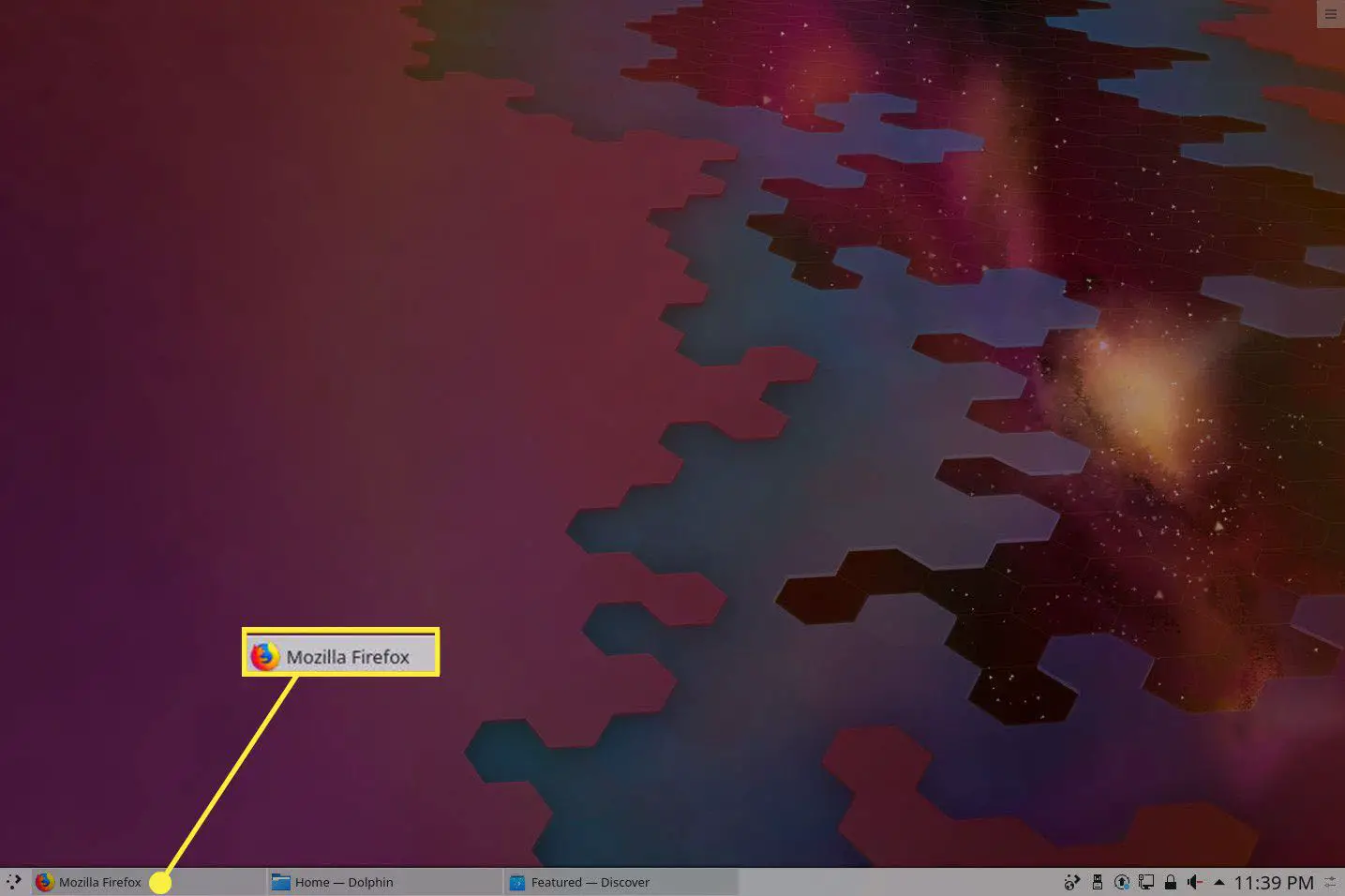
Se você não tiver certeza de qual aplicativo é qual, passe o cursor sobre o ícone do aplicativo (no painel) para revelar uma miniatura do aplicativo. Depois de encontrar o aplicativo, clique no ícone para exibi-lo na área de trabalho.
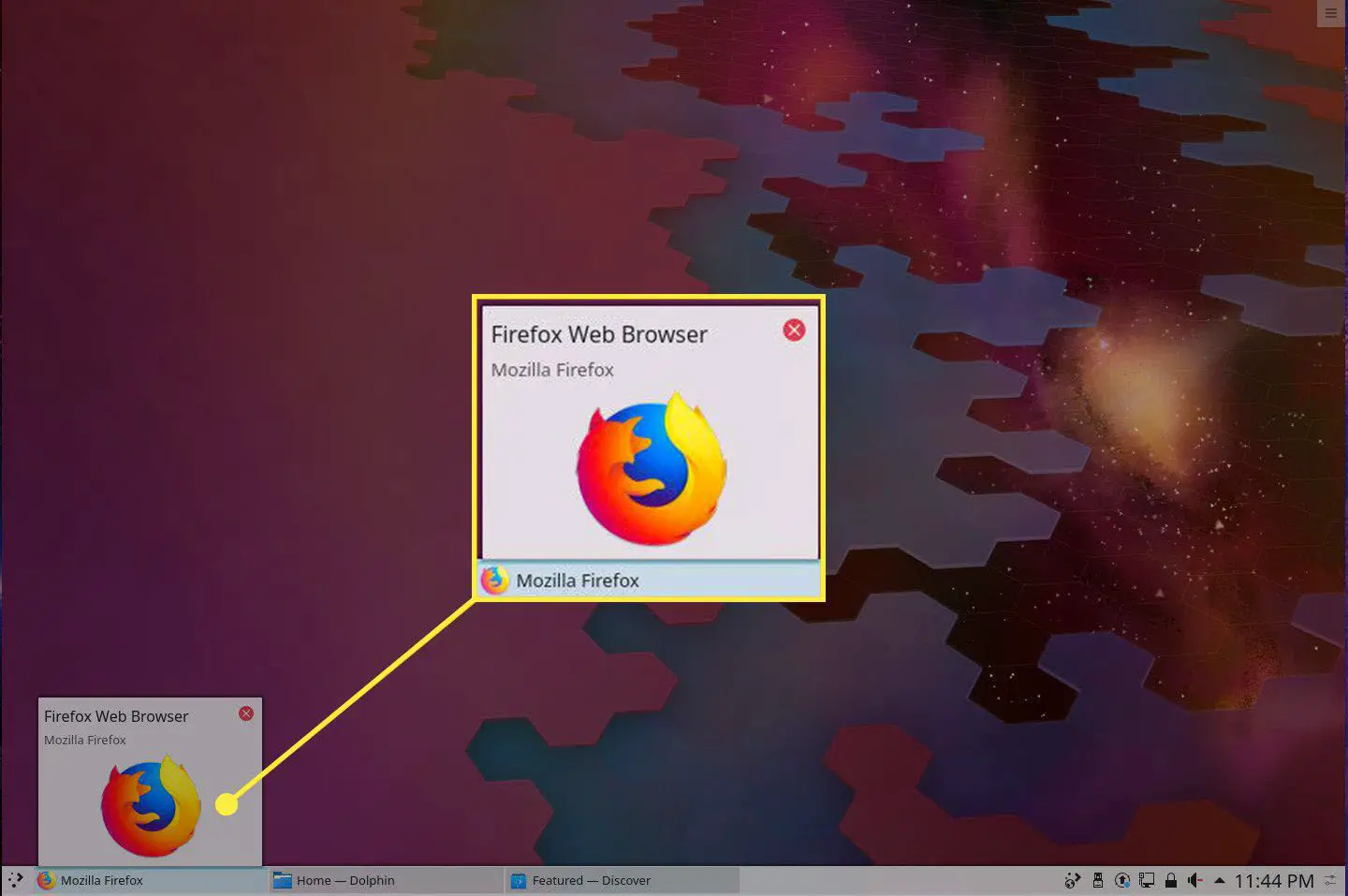
Como o GNOME, o KDE Plasma oferece um atalho de teclado para percorrer os aplicativos minimizados. O atalho do teclado é o mesmo encontrado no GNOME (Alt+Aba) pressione e segure Alt, então aperte Aba até que o aplicativo que você deseja usar entre em foco.
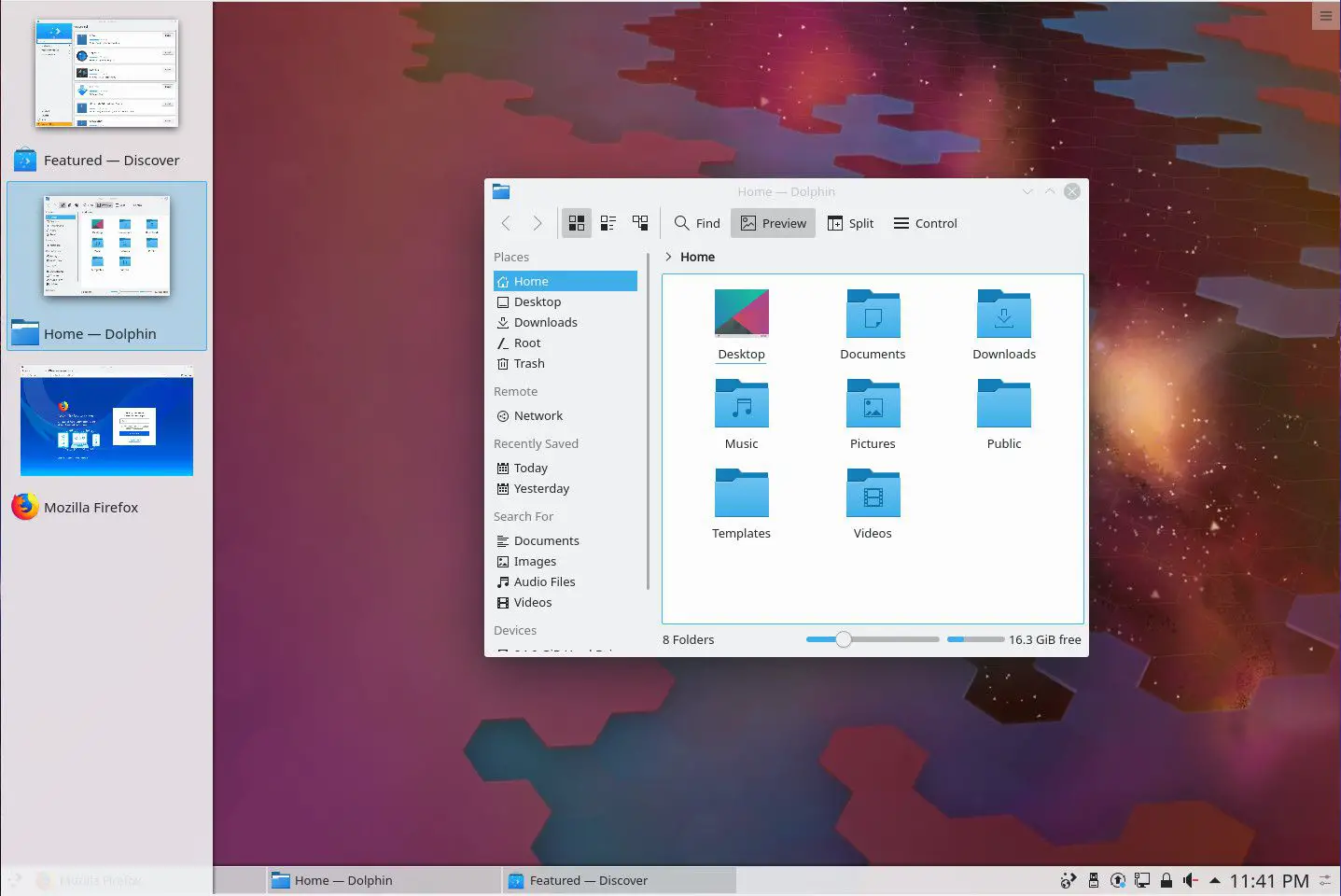
Canela
O Cinnamon funciona de forma semelhante ao KDE Plasma. Uma pequena diferença é que, pronto para usar, o Cinnamon inclui lançadores rápidos no painel. Esses iniciadores rápidos são aplicativos fixados que podem ser clicados para abrir o aplicativo (sem precisar localizá-lo no menu da área de trabalho). Mesmo se não houver um iniciador rápido para um aplicativo fixado no painel, um aplicativo minimizado também aparecerá no painel. Por causa disso, o Cinnamon adiciona um indicador para informar quais aplicativos estão abertos. Esse indicador é uma linha horizontal abaixo do ícone do aplicativo. Qualquer ícone no painel com um indicador significa que o aplicativo está aberto e minimizado. Nenhum indicador significa que o ícone é um iniciador rápido (e o aplicativo não está aberto). Para trazer um aplicativo aberto para a área de trabalho, pressione o ícone do aplicativo no painel.
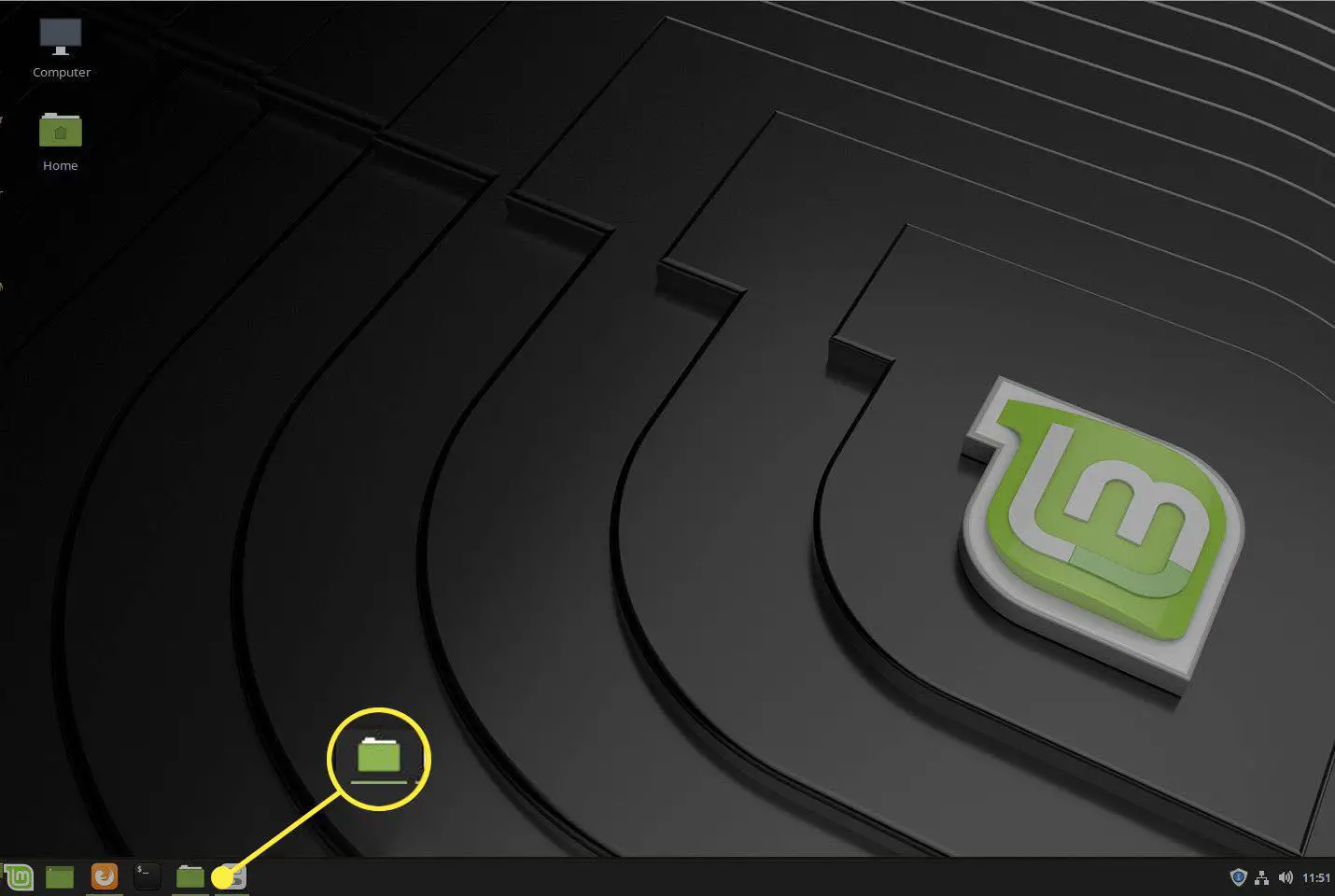
O Cinnamon também oferece a capacidade de visualizar uma miniatura de cada aplicativo minimizado. Passe o cursor sobre o ícone de um aplicativo no painel e, se o aplicativo estiver aberto (mas minimizado), a miniatura será aberta para dar uma olhada rápida. Se você não tiver certeza do que é o aplicativo, mova o mouse até a miniatura para exibi-lo na área de trabalho. Mova o mouse para longe da miniatura para retornar o aplicativo a um estado minimizado. Ao clicar no ícone minimizado, o aplicativo retorna, pronto para ser usado.

Canela também faz uso do Alt + Tab atalho de teclado. Aperte Alt no teclado e, em seguida, pressione Aba para percorrer os aplicativos minimizados. Se, ao percorrer os aplicativos minimizados, você fizer uma pausa em um aplicativo, uma miniatura aparecerá para lhe dar uma visão melhor do aplicativo. Quando você solta as teclas, o aplicativo em que você fez uma pausa é aberto.
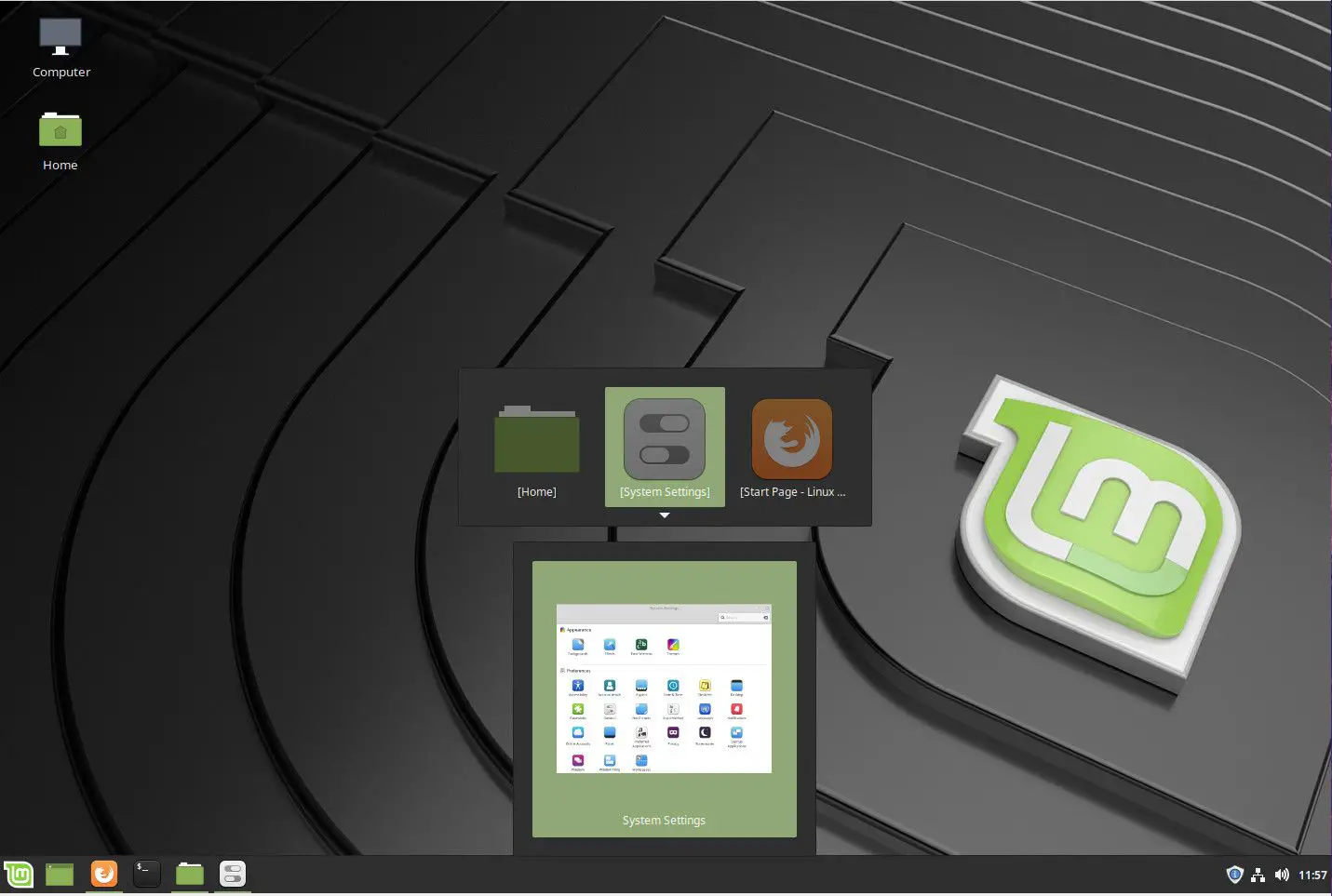
Fácil localização do aplicativo
Esses três ambientes de desktop Linux populares facilitam a localização de seus aplicativos abertos. Quer você queira fazer isso com um clique do mouse ou um atalho do teclado, esses aplicativos estão a uma simples ação de você não voltar ao trabalho.
